OneDrive er Microsofts skylagringstjeneste, som lar brukere enkelt redigere, opprette og samarbeide om dokumenter fra hvor som helst. Tjenesten har hatt en ganske god merittliste gjennom årene, men som alle skytjenester er OneDrive noen ganger utsatt for feil.
I de fleste tilfeller setter OneDrive seg fast mens filer synkroniseres. Langsomme responstider og forsinkelser kan til tider være veldig irriterende, og det er derfor du kanskje vil tilbakestille eller installere OneDrive-appen på nytt for å få den opp og kjøre igjen.
I denne artikkelen vil vi vise deg hvordan du tilbakestiller og avinstallerer/installerer OneDrive på PC-en din med noen få enkle trinn.
Slik tilbakestiller du OneDrive eller installerer den på nytt på Windows 10.
Trinn 1. Tilbakestill OneDrive Cache.
En vanlig metode for å fikse OneDrive-synkroniseringsproblemer er å tilbakestille OneDrive-bufferen. Men før du tilbakestiller OneDrive, er det viktig å merke seg at når du tilbakestiller OneDrive, vil du synkronisere alle OneDrive-filene dine på nytt. På grunn av dette kan prosessen ta ganske lang tid og forbruke ganske mye båndbredde.
Slik tilbakestiller du OneDrive:
1. Klikk på OneDrive-ikon på oppgavelinjen og velg Hjelp og innstillinger. Klikk deretter på Lukk OneDrive for å avslutte applikasjonen.
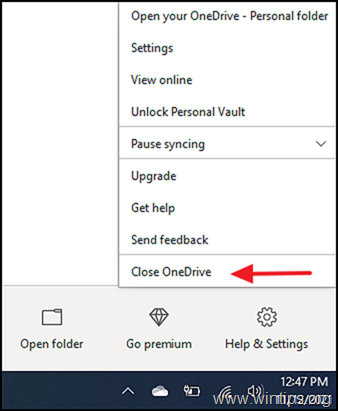
2. Hold nede Windows-tast  og trykk på R tasten for å åpne Kjør kommando-boksen.
og trykk på R tasten for å åpne Kjør kommando-boksen.
3. Skriv inn følgende kommando i vinduet og trykk Tast inn: *
- %localappdata%\Microsoft\OneDrive\onedrive.exe /reset
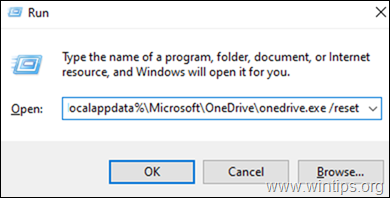
* Merk: Hvis du oppdager feilen "Windows kan ikke finne ...", etter å ha utført kommandoen, prøv å utføre kommandoene nedenfor,
For Windows 32-bits maskiner:
- C:\Program Files\Microsoft OneDrive\onedrive.exe /reset
For en Windows 64-bits maskin:
- C:\Program Files (x86)\Microsoft OneDrive\onedrive.exe /reset
4. Det er det. Dette bør tilbakestille OneDrive på Windows 10. Skriv nå "OneDrive" i søkeboksen og klikk Åpen for å gjenåpne OneDrive.

5. Hvis du fortsatt har problemer med OneDrive, fortsett til trinnene nedenfor for å avinstallere og installere OneDrive-appen på nytt.
Steg 2. Avinstaller OneDrive fra Windows 10.
Hvis du fortsatt har problemer i OneDrive, eller hvis du har byttet til andre skylagringsplattformer og ikke lenger trenger det, fortsett og fjern det fra systemet. Å gjøre det:
1. Type Apper og funksjoner i søkeområdet på oppgavelinjen og trykk Åpen. (eller gå til Start > Innstillinger > Apper > Apper og funksjoner)
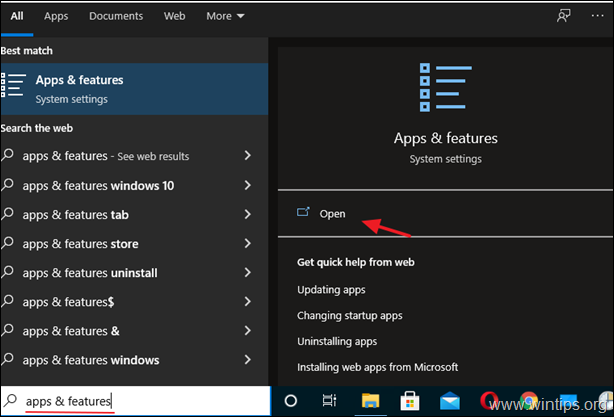
2. Finn (eller søk etter) i det nylig åpnede vinduet OneDrive app i listen over installerte apper.
3. Klikk på Avinstaller-knapp. (Hvis det vises en melding som ber om legitimasjon, oppgi dem for å fortsette).
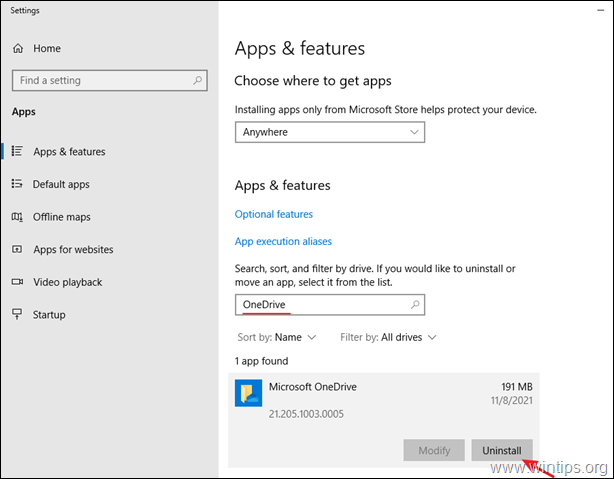
4. Du har nå avinstallert OneDrive fra Windows 10.
Trinn 3. Installer OneDrive på nytt på Windows 10.
Hvis du ønsker å installere OneDrive på nytt i fremtiden, følg disse trinnene for å gjøre det enkelt:
1. nedlasting OneDrive (Kilde: https://onedrive.live.com/about/en-hk/download/)
2. Åpne "OneDriveSetip.exe" og følg instruksjonene på skjermen for å installere OneDrive på datamaskinen.
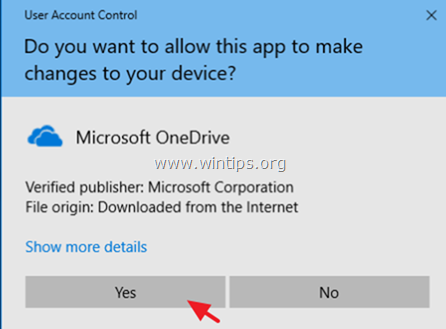
3. Når installasjonen er fullført, klikk på OneDrive-ikonet og klikk Logg inn for å logge på OneDrive (Microsoft)-kontoen din.
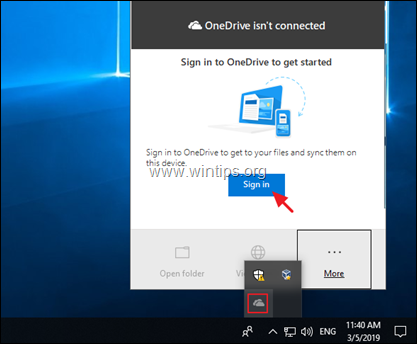
Det er det! Gi meg beskjed om denne veiledningen har hjulpet deg ved å legge igjen en kommentar om opplevelsen din. Lik og del denne veiledningen for å hjelpe andre.